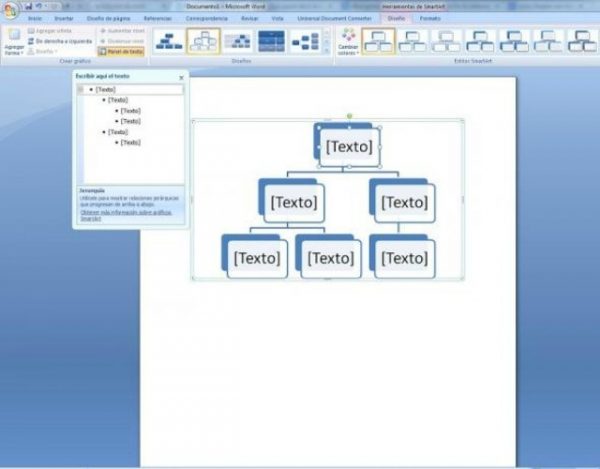Poder realizar un árbol genealógico en Word es una de las cosas más sencillas para poder realizar. Ahora bien, te marcaremos los pasos para que puedas lograrlo.
Puede que estés necesitando, o bien quieras, investigar los orígenes que competen a tu familia misma. Por lo tanto, lo indicado sería crear una representación gráfica que enliste a tus antepasados y demás descendientes. Así, podrás tener un panorama mucho más claro y fácil de poder entender.
Una cosa es bastante clara, realizarlo a mano es todo un desafío. Por ello, se desemboca en la opción que decanta a nuestro ordenador y su sistema operativo de Windows. A continuación, te dejamos un artículo con sus respectivos pasos.
Pasos a seguir para hacer el árbol genealógico en Word
- Darle apertura a Word y dirigirse, de inmediato, hacia ‘Insertar’ y posteriormente a ‘Gráfico SmartArt’.

Cada paso debe ser satisfactoriamente hecho para que nada salga mal.
- Asimismo, podrás visualizar un menú paralelo que pertenece a SmartArt. Dentro de este, selecciona ‘Jerarquía’.
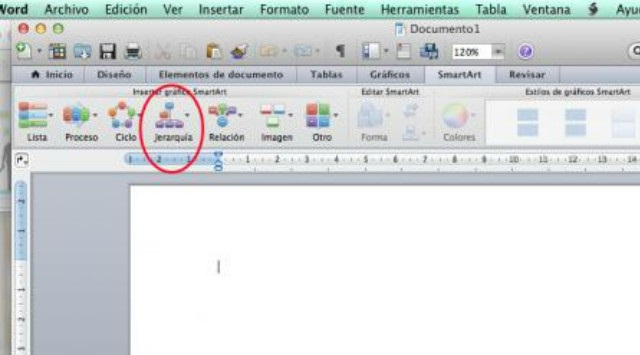
En la sección SmartArt encontrarás todo lo necesario.
- Luego, vas a ver indiscriminadamente diversos modelos jerárquicos. Por ende, escoge el que sea más de tu agrado. Es importante que tengas muy en cuenta la representación hacia tu familia o de la idea que tú tienes en mente, a la hora de la elección.
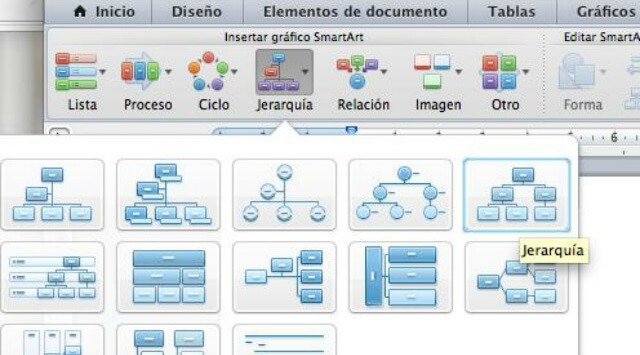
Hay varios estilos predeterminados de árbol genealógico en Word.
- Cabe subrayar que ya tienes la plantilla predeterminada sobre tu documento, tan solo deberás darle a una edición. Para que puedas escribir, debes ubicar el cursor por sobre los textos que ya se encuentran y realizas click para poder manipular.
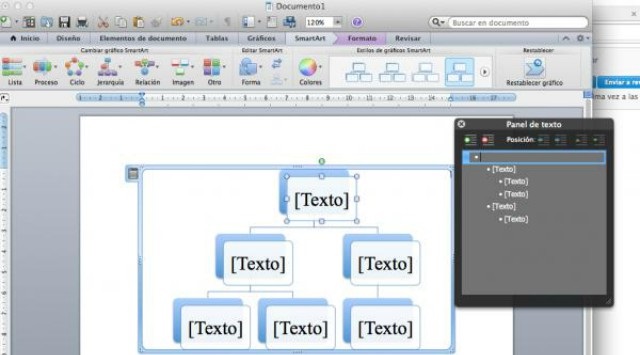
La edición se puede lograr con, tan solo, poner el cursor por sobre los textos pre-diseñados.
- Ahora bien, para agregar más celdas o suprimirlas por completo, como también sustituirles la altura o sitio de jerarquía, usa los botones que hay en la parte superior de la ventana gris. La cual ha dado apertura. Puedes editar también el texto directamente en esa ventana.
- Una vez que hayas dado total forma al árbol genealógico en Word, tan solo te quedará guardarlo. A su vez, si tienes el deseo de editarle el tema de formato y estilo, solamente retorna a la pestaña inicial y comienza a darle tu propia pronta de a poco.
Por último, te dejamos un vídeo explicativo con ejemplo para que tengas una guía. Además, podrás sacarte dudas e interrogantes que se te hayan plantado sin respuesta en la mente.